win7自带播放器不能播放视频如何修复 win7自带播放器无法播放视频怎么处理
更新时间:2023-08-24 18:08:42作者:jiang
win7自带播放器不能播放视频如何修复,在日常使用电脑的过程中,很多人可能会遇到win7自带播放器无法播放视频的问题,当我们想要欣赏一部电影或者观看一段精彩的视频时,却发现播放器无法正常工作,这无疑令人沮丧。幸运的是这个问题并不是无解的。接下来我们将探讨一些修复win7自带播放器无法播放视频的方法,帮助您解决这一困扰。
具体方法:
1、你的系统中可能已经安装了解码包,如果已经安装就无需再次安装,你可以简单地检查一下,首先打开windows media player软件;
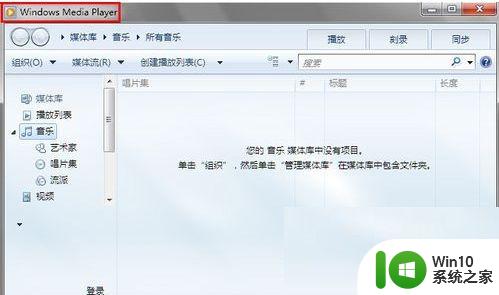
2、然后在电脑中找到一个rmvb格式的视频文件,看一看能不能播放。如果出现下面这样的无法播放文字的提示界面。则说明你的电脑中没有解码器程序,你需要下载安装;
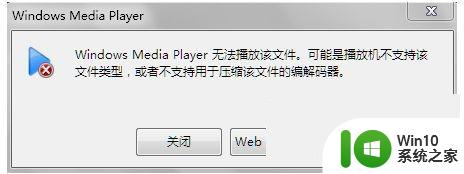
3、上网搜索win7codecs这样一个解码器程序,然后把它下载下来;

4、之后开始安装,安装过程不再赘述。安装完成之后退出。此时,你的media player就已经具备了播放所有格式视频的能力了;

5、你可以找一个rmvb格式的视频文件打开看一看。

以上是修复win7自带播放器无法播放视频的全部内容,如果您遇到这种情况,可以按照小编提供的方法进行解决,希望这些方法能够帮助到您。
win7自带播放器不能播放视频如何修复 win7自带播放器无法播放视频怎么处理相关教程
- win7无法播放视频怎么办 win7视频播放不出来怎么解决
- win7自带的media pleyer无法播放mp3怎么办 Win7自带播放器无法播放MP3文件怎么解决
- win7自带的播放器无法解码怎么解决 win7自带的播放器无法解码怎么办
- win7系统播放视频没有声音的修复步骤 win7系统播放视频无声音怎么办
- 课件的视频在win7系统下无法播放如何解决 win7系统下课件视频无法播放怎么办
- 解决win7视频变绿色的方法 win7视频播放绿屏怎么处理
- 怎么关闭win7的自动播放功能?屏蔽win7自动播放功能的方法 如何禁用win7的自动播放功能
- win7笔记本播放视频没有声音怎么解决 win7笔记本无声音播放视频怎么办
- win7播放视频显示Error loading player: No playable sources found如何解决 Win7播放视频出现Error loading player错误怎么解决
- win7如何彻底卸载flash播放器插件 如何解决win7 flash播放器卸载后无法正常播放的问题
- win7系统播放视频有回音的解决教程 win7系统播放视频有回音如何调整
- window7网页视频在线无法播放怎么解决 Windows 7 网页视频播放问题解决方法
- window7电脑开机stop:c000021a{fata systemerror}蓝屏修复方法 Windows7电脑开机蓝屏stop c000021a错误修复方法
- win7访问共享文件夹记不住凭据如何解决 Windows 7 记住网络共享文件夹凭据设置方法
- win7重启提示Press Ctrl+Alt+Del to restart怎么办 Win7重启提示按下Ctrl Alt Del无法进入系统怎么办
- 笔记本win7无线适配器或访问点有问题解决方法 笔记本win7无线适配器无法连接网络解决方法
win7系统教程推荐
- 1 win7访问共享文件夹记不住凭据如何解决 Windows 7 记住网络共享文件夹凭据设置方法
- 2 笔记本win7无线适配器或访问点有问题解决方法 笔记本win7无线适配器无法连接网络解决方法
- 3 win7系统怎么取消开机密码?win7开机密码怎么取消 win7系统如何取消开机密码
- 4 win7 32位系统快速清理开始菜单中的程序使用记录的方法 如何清理win7 32位系统开始菜单中的程序使用记录
- 5 win7自动修复无法修复你的电脑的具体处理方法 win7自动修复无法修复的原因和解决方法
- 6 电脑显示屏不亮但是主机已开机win7如何修复 电脑显示屏黑屏但主机已开机怎么办win7
- 7 win7系统新建卷提示无法在此分配空间中创建新建卷如何修复 win7系统新建卷无法分配空间如何解决
- 8 一个意外的错误使你无法复制该文件win7的解决方案 win7文件复制失败怎么办
- 9 win7系统连接蓝牙耳机没声音怎么修复 win7系统连接蓝牙耳机无声音问题解决方法
- 10 win7系统键盘wasd和方向键调换了怎么办 win7系统键盘wasd和方向键调换后无法恢复
win7系统推荐
- 1 风林火山ghost win7 64位标准精简版v2023.12
- 2 电脑公司ghost win7 64位纯净免激活版v2023.12
- 3 电脑公司ghost win7 sp1 32位中文旗舰版下载v2023.12
- 4 电脑公司ghost windows7 sp1 64位官方专业版下载v2023.12
- 5 电脑公司win7免激活旗舰版64位v2023.12
- 6 系统之家ghost win7 32位稳定精简版v2023.12
- 7 技术员联盟ghost win7 sp1 64位纯净专业版v2023.12
- 8 绿茶ghost win7 64位快速完整版v2023.12
- 9 番茄花园ghost win7 sp1 32位旗舰装机版v2023.12
- 10 萝卜家园ghost win7 64位精简最终版v2023.12